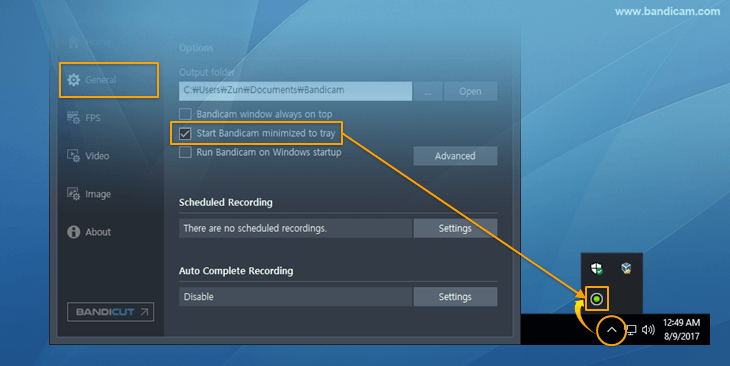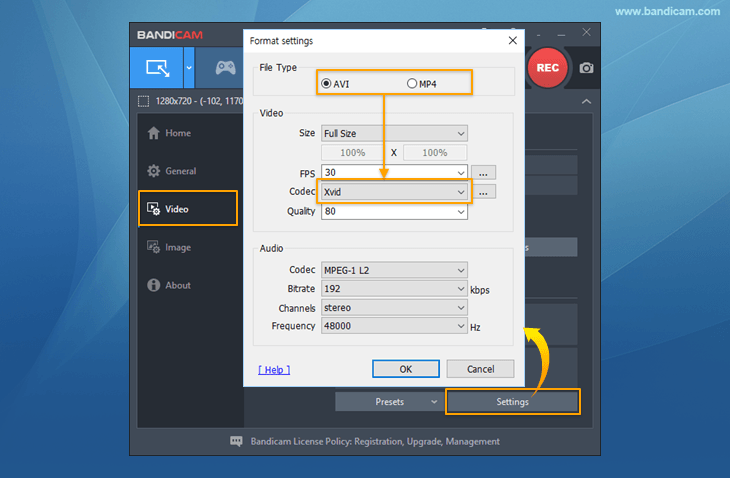- Bandicam перестал записывать видео в играх
- Windows 10 bandicam не работает
- [FAQs] Проблемы с записью видео: Не запускается Bandicam, программа вылетает/зависает/не грузится
- [Шаг 1] Не удается скачать и установить
- [Шаг 2] Не удается запустить Bandicam, приложение не открывается
- [Шаг 3] Bandicam вылетает или зависает, когда начинается запись видео
- [Шаг 4] Bandicam вылетает, зависает или останавливается во время захвата видео или в момент завершения записи.
- Bandicam вылетает при начале записи
- [Шаг 1] Не удается скачать и установить
- [Шаг 2] Не удается запустить Bandicam, приложение не открывается
- [Шаг 3] Bandicam вылетает или зависает, когда начинается запись видео
- [Шаг 4] Bandicam вылетает, зависает или останавливается во время захвата видео или в момент завершения записи.
- Видео решение почему вылетает Bandicam
- Как правильно настроить Bandicam
- Основные настройки
- Видео
- Изображения
- Микрофон
- Запись игр без лагов
- Какой кодек лучше использовать
- Ошибки и как их исправить
- Ошибка инициализации кодека
- Программа не записывает игру
- Не записывается звук
- Как убрать шум
- Сбой приложения с просьбой о переустановке
- Падает FPS при записи
Bandicam перестал записывать видео в играх
Многие пользаватели программы для записи видео в играх Bandicam, на системах windows 10 и windows 8.1 сталкнулись с проблемой когда
после очередной записи игры, вдруг оказалось, что очень нужное Вам видео с игры не записалось. С такой проблемой я сталкивался сам лично и не один раз.
Тогда я, после таких не приятных случаев поначалу ковырялся в настройках самой программы, но это ни к чему хорошему не приводило, видео в играх все равно не записывалось, и только тогда, когда я заново переустанавливал Bandicam, прграмма начинала правильно работать.
Я начал искать в чем же проблема токого поведения программы, огромные просторы интернета не давали ответа на эту проблему. Но вот, в один прекрасный день после очередного глюка программы я стал онализировать что я делал с системой перед включением Bandicam, а в этот день я только обновил драйвера на видеокарту, собственно в этом и была вся проблема! Видимо в процесе установки или обновления видеодрайвера каким-то образом
удаляются файлы самой программы Bandicam. Поэтому после каждого раза после обновления драйверов видеокарты, нужно снова установить программу!
Удалять программу Bandicam не нужно, устанавливать надо поверх установленной!
Возможно что во время установки у вас вылезет такое предупреждение:
Просто нажмите на вкладку «Пропустить»
Windows 10 bandicam не работает
Bandicam — обсуждение, решение проблем
Bandicam — это высококачественный захватчик видео и скриншотов из игр, из фильмов, любой области рабочего стола.
Вы можете записывать Minecraft, WOW, MapleStory, iTunes, YouTube, PowerPoint, Excel, Firefox, HDTV, Вэб-камеры, Skype, Видеочаты, Java/Flash-игры, потоковое видео и область экрана.
Сообщение отредактировал KOT-BE3DEXOD — 21.07.17, 19:07
Всем привет, вот возникла такая проблема: бандикамом записываю рабочий стол, все нормально, запускаю игру, и он пишет либо черный экран, либо последний кадр с рабочего стола, когда пытаюсь записывать майн, то он пишет последний кадр, когда ничего не прогружено. Когда запускаю игру, сворачиваю ее, то вместо рабочего стола последний кадр из игры. Когда пишу только стол/игру, то все нормально. Я погуглил и выяснил, что эта проблема не у меня одного.
Прошу помощи.
Сообщение отредактировал KOT-BE3DEXOD — 21.07.17, 19:08
Лаги при записи видео
Описание:
- Здравствуйте, такая проблема, при обычной игре в Cs go на минимальных настройках около 130-200 фпс, при этом видеоядро загружено на 100% а процессор на 50-60%. При включении записи с Bandicama у меня сразу процессор загружен на 100% , а видеоядро 30-50%. Качество записи Bandicamа 70, разрешение 1280х720.Возможно ли как-то добиться полной работы видеоядра при загрузке?
Операционная система: 10
Такая же ерунда незнаю уже че и делать(
Записываю полностью экран, в игровом режиме частые вылеты
Сообщение отредактировал eugen40000 — 11.03.19, 08:39
Тема мёртвая?? . ладно, попытаюсь!
Доброго Вам всем времени суток! Такая проблема по Bandicam. СКРИН ошибки.
Беру программу с ЭТОГО сайта. Устанавливаю Bandicam, устанавливается без проблем. Запускается, можно ходить по меню, по всем окнам настройки. Просмотреть как показывает камера, выставить микрофон и всё остальное. До тех пор, пока не запустишь «запись». Как только запускаешь «запись» сразу включается камера (видно по светодиоду), секунду компьютер «думает», после чего выдаёт ошибку, как на СКРИНЕ. Полный текст ошибки:
———-
Сигнатура проблемы:
Имя события проблемы: APPCRASH
Имя приложения: bdcam.exe
Версия приложения: 4.5.8.1673
Отметка времени приложения: 5e85a662
Имя модуля с ошибкой: bdcam.exe
Версия модуля с ошибкой: 4.5.8.1673
Отметка времени модуля с ошибкой: 5e85a662
Код исключения: c0000005
Смещение исключения: 002b207e
Версия ОС: 6.3.9600.2.0.0.256.4
Код языка: 1049
Дополнительные сведения 1: 5861
Дополнительные сведения 2: 5861822e1919d7c014bbb064c64908b2
Дополнительные сведения 3: 6cdd
Дополнительные сведения 4: 6cddc8d89476d88eb77e19e89d1b2ac5
———-
Мой компьютер — ноут: Fujitsu LIFEBOOK A555
Видеоадаптер бортовой: Intel(R) HD Graphics 5500 (PCI\VEN_8086&DEV_1616) драйвер с прилагаемого к ноуту диска.
Операционка: Windows 8.1 Enterprice x64 rus (от m0nkrus) свежеустановленная, с обновлениями.
История:
Некогда была установлена мной эта программа Bandicam v4.1.4.1413 на свежеустановленную операционку с минимумом обновлений. Всё работало нормально. В один прекрасный момент, после установки очередной порции обновлений от Майкрософта — проявился такой же глюк. Выручило тогда обновление программы до версии 4.4.2.1550. И снова заработала нормально. Параллельно я наблюдал ту же картину на другом, стационарном компе, с совершенно другой конфигурацией. И на нём тоже помогло обновление до версии 4.4.2.1550. Далее через время снова добавились обновления для майкрософта. И перестала работать уже и версия 4.4.2.1550. Обновил сегодня до версии 4.5.8.1676. Но чуда не произошло.
— Откатал из образа операционку на ноуте. На момент работы Bandicam v4.1.4.1413. Работает. Обновил до версии 4.5.8.1676 — работает. Установил обновления майкрософтовские — перестало работать.
Камеру отключать в настройках пытался, кодеки менять, в настройках баловаться, облегчать все параметры использования программы до минимума. Не помогает. Компьютер больше ничем не загружен, памяти 12 Гб, работает быстро, ресурса хватает с лихвой.
Чувствую, что завязано где то на видеокарте. Усугубляется каким то из обновлений майкрософт. Но вот каким!?
Кто «бодался» с такой проблемой!: Подскажите куда копать, буду премного благодарен!!
Сообщение отредактировал Медведь Вениамин — 23.04.20, 14:13
[FAQs] Проблемы с записью видео: Не запускается Bandicam, программа вылетает/зависает/не грузится
Если Bandicam зависает или выключается так, что не выходит записать видео, обратите внимание, на каком этапе работы с программой возникает такая проблема. Ниже представлены типичные проблемы и методы их устранения в порядке очередности:
[Шаг 1] Не удается скачать и установить
Если не получается загрузить Bandicam, то:
- Попробуйте другой браузер. Chrome, Mozilla Firefox, Microsoft Edge и Safari поддерживают современные алгоритмы загрузки. Если вы давно не обновляли браузер, загрузите обновление или установите свежую версию.
- Отключите антивирусные программы и тулбары: они могут блокировать загрузку .exe файлов и архивов.
- Попробуйте загрузить одну из предыдущих версий Bandicam с нашего сайта – например, 3.4.4 или Bandicam 2.3.1 (лучшая совместимость с Windows XP).
Если Bandicam зависает в процессе установки, отключите опцию Debug (Режим отладки) и попробуйте еще раз.
[Шаг 2] Не удается запустить Bandicam, приложение не открывается
Если программа успешно установилась, но не запускается (не появляется стартовый экран, активной иконки приложения нет в трее), попробуйте одно из следующих решений:
1. Откройте Bandicam в безопасном режиме.
Перейдите в каталог, в который была установлена программа (по умолчанию C:\Program Files\Bandicam для 32-разрядных систем и C:\Program Files (x86)\Bandicam для 64-разрядных систем), и дважды щелкните по иконке «bdcam_safemode«, чтобы запустить Bandicam в Безопасном режиме. Это отключает некоторые возможности программы, но дает доступ к основному функционалу.
2. Удалите и переустановите графические драйвера.
Если приложение не запускается, полностью удалите драйвера видеокарты, затем установите последнюю версию драйверов.
3. Удалите и переустановите Bandicam, затем отключите Режим совместимости.
Полностью удалите Бандикам -> Перезагрузите компьютер –> Загрузите последнюю версию программы -> Отключите опцию «Запускать эту программу в режиме совместимости с:» и попробуйте снова.
4. Отключите «подозрительные» приложения или программы, проверяющие подлинность программного обеспечения.
Если Bandicam запустился, но затем окно приложения исчезло, возможно, возникла проблема совместимости с другими приложениями: антивирусами и программами защиты подлинности программного обеспечения. Пожалуйста, удалите программы защиты подлинности или завершите излишне «подозрительные» приложения через Диспетчер задач Windows.
5. Отключите Режим отладки, если Bandicam зависает.
Если Bandicam перестает откликаться в окне управления аккаунтом пользователя, нажмите клавиши (Win + R) для вызова консоли, затем наберите «msconfig». В появившемся окне выберите вкладку Загрузка -> Дополнительно. (Продвинутые опции. ) -> и отключите Режим отладки.
[Шаг 3] Bandicam вылетает или зависает, когда начинается запись видео
Если вы видите сообщение об ошибке «bdcam.exe завершил свою работу» или «Не удалось инициировать кодек», когда запускаете захват видео, попробуйте решить проблему одним из способов, приведенных ниже:
1. Перейдите в настройки видео и установите Xvid как видеокодек.
2. Переустановите Bandicam и драйвера графической карты.
Если приложение зависает или полностью выключается при попытке начать запись, полностью удалите Bandicam и драйвера видеокарты, затем установите последнюю версию программы (4.2.1) с нашего сайта и последнюю версию драйверов с сайта производителя видеокарты (или материнской платы).
3. Прочее:
– Загрузите/установите Bandicam 2.3.1 и попробуйте снова.
– Проверьте, получается ли у вас сделать скриншот в формате JPG с помощью Bandicam. Если сфотографировать экран не получается, проблема может быть связана с работой контролирующего программного обеспечения: антивирусов, сервисов проверки подлинности ПО и т.д. Отключите все подозрительные программы с помощью Диспетчера задач Windows. Если вы не устанавливали следящего программного обеспечения, проверьте систему на вирусы (например, с помощью бесплатной утилиты CureIt!)
[Шаг 4] Bandicam вылетает, зависает или останавливается во время захвата видео или в момент завершения записи.
1. Обновите драйвер графической карты.
Если Bandicam перестает правильно работать или полностью выключается во время записи видео, удалите программу с помощью файла деинсталляции uninstall.exe в папке Bandicam, или через меню «Программы и компоненты» (Установка и удаление программ. ) в Windows. Затем удалите драйвера видеокарты и перезапустите компьютер. Теперь скачайте свежие версии драйверов и программы Bandicam, выполните установку и попробуйте записать видео снова.
2. Попробуйте выбрать другой видео кодек.
– Если вы используете кодек «H.264 (NVIDIA NVENC)» в сочетании с CBR вместо VBR, Bandicam может зависать. Измените настройки кодека.
– Если вы используете кодек «H.264 (Intel Quick Sync Video)», видеозапись может останавливаться автоматически.
Bandicam вылетает при начале записи
Если Bandicam зависает или выключается так, что не выходит записать видео, обратите внимание, на каком этапе работы с программой возникает такая проблема. Ниже представлены типичные проблемы и методы их устранения в порядке очередности:
[Шаг 1] Не удается скачать и установить
Если не получается загрузить Bandicam, то:
- Попробуйте другой браузер. Chrome, Mozilla Firefox, Microsoft Edge и Safari поддерживают современные алгоритмы загрузки. Если вы давно не обновляли браузер, загрузите обновление или установите свежую версию.
- Отключите антивирусные программы и тулбары: они могут блокировать загрузку .exe файлов и архивов.
- Попробуйте загрузить одну из предыдущих версий Bandicam с нашего сайта – например, 3.4.4 или Bandicam 2.3.1 (лучшая совместимость с Windows XP).
Если Bandicam зависает в процессе установки, отключите опцию Debug (Режим отладки) и попробуйте еще раз.
[Шаг 2] Не удается запустить Bandicam, приложение не открывается
Если программа успешно установилась, но не запускается (не появляется стартовый экран, активной иконки приложения нет в трее), попробуйте одно из следующих решений:
1. Откройте Bandicam в безопасном режиме.
Перейдите в каталог, в который была установлена программа (по умолчанию C:Program FilesBandicam для 32-разрядных систем и C:Program Files (x86)Bandicam для 64-разрядных систем), и дважды щелкните по иконке «bdcam_safemode«, чтобы запустить Bandicam в Безопасном режиме. Это отключает некоторые возможности программы, но дает доступ к основному функционалу.
2. Удалите и переустановите графические драйвера.
Если приложение не запускается, полностью удалите драйвера видеокарты, затем установите последнюю версию драйверов.
3. Удалите и переустановите Bandicam, затем отключите Режим совместимости.
Полностью удалите Бандикам -> Перезагрузите компьютер –> Загрузите последнюю версию программы -> Отключите опцию «Запускать эту программу в режиме совместимости с:» и попробуйте снова.
4. Отключите «подозрительные» приложения или программы, проверяющие подлинность программного обеспечения.
Если Bandicam запустился, но затем окно приложения исчезло, возможно, возникла проблема совместимости с другими приложениями: антивирусами и программами защиты подлинности программного обеспечения. Пожалуйста, удалите программы защиты подлинности или завершите излишне «подозрительные» приложения через Диспетчер задач Windows.
5. Отключите Режим отладки, если Bandicam зависает.
Если Bandicam перестает откликаться в окне управления аккаунтом пользователя, нажмите клавиши (Win + R) для вызова консоли, затем наберите «msconfig». В появившемся окне выберите вкладку Загрузка -> Дополнительно. (Продвинутые опции. ) -> и отключите Режим отладки.
[Шаг 3] Bandicam вылетает или зависает, когда начинается запись видео
Если вы видите сообщение об ошибке «bdcam.exe завершил свою работу» или «Не удалось инициировать кодек», когда запускаете захват видео, попробуйте решить проблему одним из способов, приведенных ниже:
1. Перейдите в настройки видео и установите Xvid как видеокодек.
2. Переустановите Bandicam и драйвера графической карты.
Если приложение зависает или полностью выключается при попытке начать запись, полностью удалите Bandicam и драйвера видеокарты, затем установите последнюю версию программы (4.2.1) с нашего сайта и последнюю версию драйверов с сайта производителя видеокарты (или материнской платы).
3. Прочее:
– Загрузите/установите Bandicam 2.3.1 и попробуйте снова.
– Проверьте, получается ли у вас сделать скриншот в формате JPG с помощью Bandicam. Если сфотографировать экран не получается, проблема может быть связана с работой контролирующего программного обеспечения: антивирусов, сервисов проверки подлинности ПО и т.д. Отключите все подозрительные программы с помощью Диспетчера задач Windows. Если вы не устанавливали следящего программного обеспечения, проверьте систему на вирусы (например, с помощью бесплатной утилиты CureIt!)
[Шаг 4] Bandicam вылетает, зависает или останавливается во время захвата видео или в момент завершения записи.
1. Обновите драйвер графической карты.
Если Bandicam перестает правильно работать или полностью выключается во время записи видео, удалите программу с помощью файла деинсталляции uninstall.exe в папке Bandicam, или через меню «Программы и компоненты» (Установка и удаление программ. ) в Windows. Затем удалите драйвера видеокарты и перезапустите компьютер. Теперь скачайте свежие версии драйверов и программы Bandicam, выполните установку и попробуйте записать видео снова.
2. Попробуйте выбрать другой видео кодек.
– Если вы используете кодек «H.264 (NVIDIA NVENC)» в сочетании с CBR вместо VBR, Bandicam может зависать. Измените настройки кодека.
– Если вы используете кодек «H.264 (Intel Quick Sync Video)», видеозапись может останавливаться автоматически.
Если вы столкнулись с такой проблемой, как сбой запуска утилиты Bandicam – скорее всего попытка крякнуть программу увенчалась провалом. Для решения сложившейся ситуации требуется всего-навсего переустановить Bandicam поверх уже инсталлированного.
Уважайте труд разработчиков – покупайте оригинальный ключ или довольствуйтесь бесплатной демоверсией (запись видео до 10 минут с логотипом программы).
Прежде, чем начинать какие-либо действия, рекомендуется скачать Bandicam последней версии. Обычно новые программы работают гораздо лучше.
Если же Bandicam не стал запускаться даже без попытки взлома, то проблемы кроются в сопутствующих компонентах:
- обновите драйвера;
- проверьте корректность работы операционной системы с другим ПО;
- выполните сканирование на предмет наличия вирусов;
- переустановите ПО с официального источника.
Возможно, что проблема кроется в одном из вышеперечисленных пунктов.
Видео решение почему вылетает Bandicam
После установки программы Bandicam настройки уже прописаны по умолчанию и можно сразу приступать к использованию ее обширного функционала. Однако для удобства и лучшей производительности рекомендуется задать и отрегулировать некоторые параметры «под себя». Нюансы, как настроить Бандикам, позволяют качественно производить записи видеороликов, игр и других материалов, делать скриншоты, исправить возможные ошибки.
Как правильно настроить Bandicam
Основные параметры настроек различных версий программы схожи и задаются практически идентично. Более поздние варианты отличаются расширенным и обновленным перечнем функций.
Основные настройки
Первоначально требуется указать путь сохранения отснятых видео и скриншотов. По умолчанию задан диск С — это не всегда удобно, учитывая, что записанные файлы довольно весомые. Чтобы не перегружать системный диск, возможно установить сохранение в любое другое место.
Здесь же определяются опции по автозапуску программы, к дополнительным настройкам переходят нажав кнопку «Расширенные» — здесь можно указать язык, параметры вывода и прочее.
Удобно назначить условия автозавершения и автостарта записи, перейдя в нужную вкладку.
В указанной вкладке производится настройка счетчика кадров в секунду: определяется область и клавиши его отображения.
Для повышения стабильности работы, плавности вводится ограничение частоты кадров (например, не более 60).
Видео
Во вкладке видео представлен выбор горячих клавиш для удобства записи, здесь настраивается отображение/скрытие курсора мыши или ее щелчков. Возможно наложение значков (логотипов) и видео с вебкамеры.
В Бандикаме представлен перечень шаблонов различных форматов.
Изображения
Во вкладке производят настройки формата получаемого снимка, задают горячие клавиши захвата изображения, включают звук затвора.
Чтобы добавить логотип, заходят в настройки, устанавливают галочку и задают нужные параметры.
Для настройки звуковых параметров заходят во вкладку «Видео» — «Настройки» или кликают по ярлычку меню.
Для включения звука нужно поставить галочку «Запись звука», указать основное, дополнительное устройство (микрофон, динамики).
Если требуется сохранение отдельных звуковых эффектов в формате WAV, активировать соответствующую настройку.
Микрофон
Настроить Бандикам, чтобы было слышно голос, нужно путем включения микрофона. Для его добавления зайти в звуковые настройки, как описано выше, поставить галочку «Запись звука» и выбрать устройство.
Запись игр без лагов
Ролики, освещающие прохождение и обзор игр, весьма популярны на видеохостингах.
Чтобы видео не лагало, важно правильно настроить программу:
- Выбрать игровой режим. В основных настройках указать путь сохранения файлов.
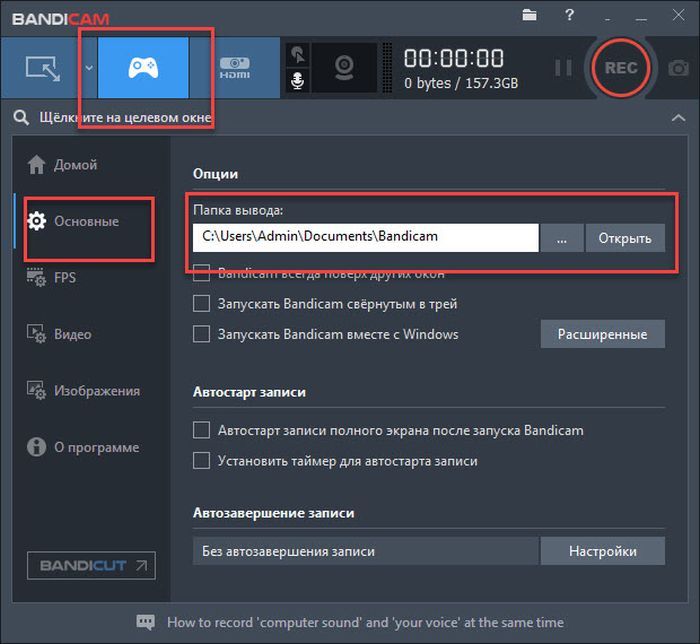
Зайти в меню «Видео». Назначить клавиши Старт/Стоп (Начало/Завершение съемки) и, если нужно, Паузу. Далее нажать «Настройки».

Во вкладке «Звук» установить обе галочки, чтобы записывался и голос, и звуки игры. В основном устройстве выбрать микрофон, в дополнительном — динамики. По желанию можно установить галочку на «Общую звуковую дорожку».

При необходимости использования веб-камеры в соответствующей вкладке поставить галочку и выбрать подходящие настройки.

Во вкладке «Опции» указать приоритет выше среднего, поставить галочку в разделе «Для игрового режима». Нажать «ОК».
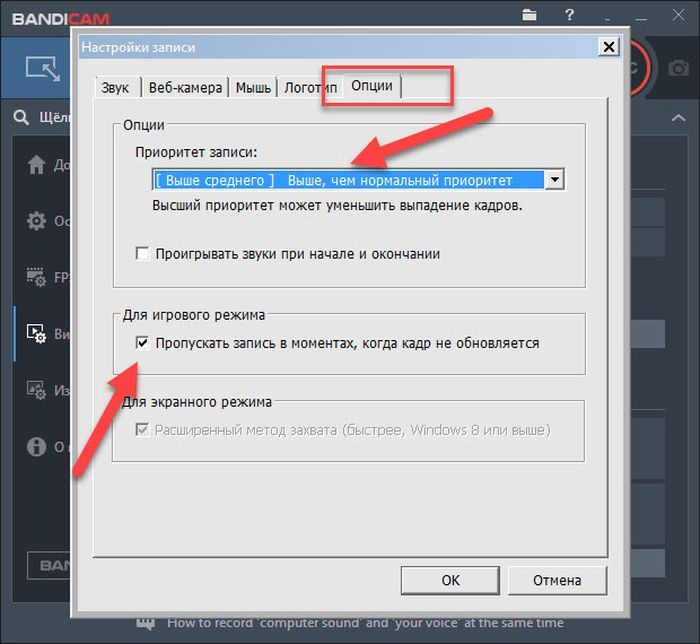
Вернуться во вкладку «Видео» — «Настройки». Установить размер, исходя из собственных предпочтений (HD, FullHD и так далее), уровень качества — 80-100. FPS указать 60, но если видео лагает, или при настройке Бандикама для слабого ПК рекомендуется поставить 30. В меню «Видео» для лучшего качества при записи игр кодек желательно выбрать MPEG-1, во вкладке «Звук» — MPEG-1 L2. Нажать «ОК».
Далее можно начинать запись игрового процесса.
Какой кодек лучше использовать
Выбор устройства зависит от вида снимаемого ролика, требований к качеству, мощности компьютера. На сильных ПК, гибридном процессоре целесообразно выбирать кодек Н264 (CPU) и высокое качество. Для него характерно ускорение записи на процессорах с графическим ядром.
Универсальным кодеком считается Motion JPEG.
Ошибки и как их исправить
Программа Бандикам считается одной из лучших среди подобного софта за счет многофункциональности, высокой производительности, хорошего качества отснятого материала. Однако в некоторых случаях возникают ошибки или сбои в работе приложения. Обычно это связано с неправильными настройками, установкой, нехваткой мощности компьютера или с работой в незарегистрированной пробной версии программы.
В последнем случае это выражается в присутствии на видео, отснятом в Бандикаме, надписи сверху (логотипа), убрать который на последующих материалах возможно путем покупки лицензии у производителя, а также бесплатного скачивания здесь на сайте активатора KeyMaker (кряк КейМейкер) или крякнутой (взломанной) версии программы.
Ошибка инициализации кодека
Если Бандикам не записывает экран, игру в игровом режиме, вылетает и выдает при этом указанную ошибку, причиной, почему это происходит, выступает конфликт ПО и графического чипа. Чтобы исправить проблему, можно воспользоваться простым способом, сменив кодек на другой в настройках видео.
Если неполадка остается, рекомендуется инсталлировать драйверы для Bandicam с официального сайта производителя. На нем нужно пройти во вкладку «Support» — «Advanced user tips», где выбрать и загрузить нужный кодек.
После скачивания и распаковки архива 2 файла скопировать в С:/Windows, заменив соответствующие.
Далее в настройках видео программы Bandicam выбрать нужный кодек.
Многие пользователи справляются с ошибкой (кодек Nvidia NVENC), запуская Бандикам и игру от имени администратора.
Программа не записывает игру
Возможной причиной, почему Бандикам не начинает запись игры, вылетает, выступает нехватка мощности ПК.
Для исправления ситуации желательно уменьшить количество кадров и сменить разрешение с Full HD на HD в настройках видео.
Если неполадка не исчезла, показано сменить формат записи с AVI на MP4. Из кодеков предпочтителен Н264.
Не записывается звук
Если Бандикам при съемке не записывает звук с микрофона, голос — первоначально, что нужно делать, зайти в соответствующие настройки: Основные — Расширенные — Прочие — Настройки записи для видео.
Далее проверить, установлена ли галочка «Запись звука» и назначить «Дополнительное устройство».
Если при работе с программой Bandicam появляется ошибка: «Сбой запуска захвата звука», исправить ее можно способом, представленным на видео.
Как убрать шум
Чтобы избавиться от нежелательного шума, шорохов во время съемок, рекомендуется зайти в звуковые настройки программы и снизить громкость микрофона (примерно на 1/3). В «Дополнительных устройствах» поставить отключено. Нажать «Ок».
При этом рекомендованные настройки (вкладка «Видео»):
Сбой приложения с просьбой о переустановке
Если при запуске программы Bandicam появляется ошибка: «Сбой приложения, пожалуйста, переустановите приложение», то рекомендовано последовать предложенному совету.
При этом для удаления воспользоваться Revo Uninstaller. Далее обязательно перезагрузить ПК.
Затем Бандикам заново устанавливают, крякнутую версию 2018-2019 или KeyMaker можно скачать на нашем сайте.
Вариант решения возникшей проблемы представлен на видео:
Падает FPS при записи
Если при записи программой Бандикам падает ФПС, возможно причина в малой мощности ПК, особенно при высоком установленном показателе количества кадров.
Вариантом решения проблемы пользователи называют определение приоритета выше среднего или высокого в настройках видео.
Также целесообразно выбрать шаблон маломощного ПК.